Canon Ixus 310 Silver – страница 6
Инструкция к Фотоаппарату цифровой компактному Canon Ixus 310 Silver
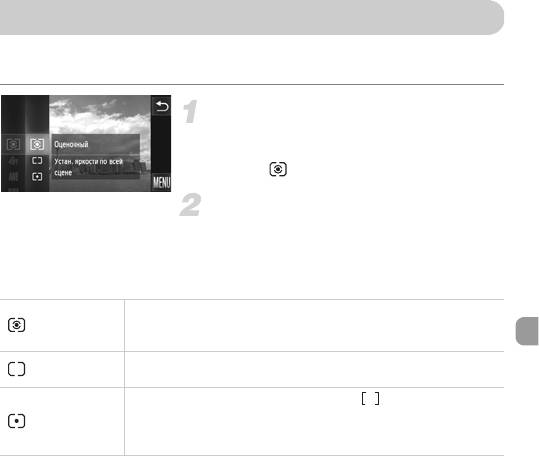
Изменение способа экспозамера
Можно изменить способ экспозамера (функции замера яркости) в соответствии
с условиями съемки.
Выберите способ экспозамера.
z Нажмите ø, затем проведите пальцем
вверх или вниз по левому меню, чтобы выбрать
значок .
Выберите значение.
z Выберите пункт, который требуется задать.
z Для завершения установки еще раз нажмите
требуемый пункт меню.
X Настройка отображается на экране.
Для стандартных условий съемки, включая изображения в контровом свете.
Оценочный
Экспозиция автоматически настраивается в соответствии с условиями
съемки.
Замер экспозиции усредняется по всему кадру, однако центральная
Усредненный
область учитывается с большим весом.
Замер производится только в пределах рамки (рамка точки AE),
которая отображается в центре экрана. Если задан режим автофокусировки
Точечный
[Фиксир. зона], рамка точечного экспозамера сопряжена с рамкой
автофокусировки.
101
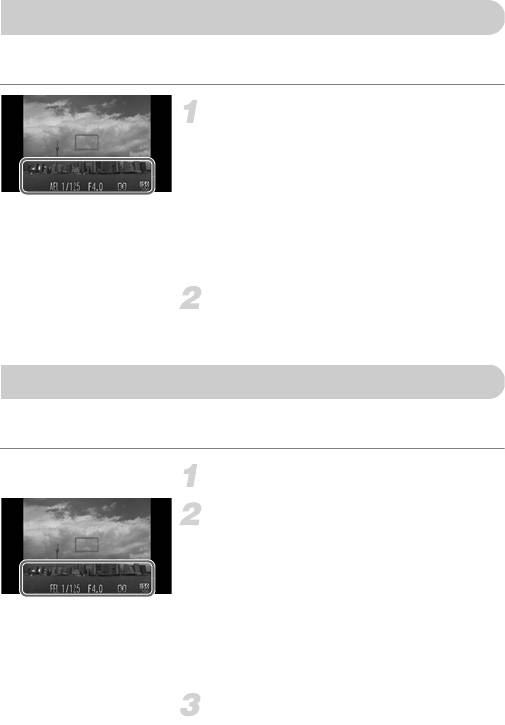
Съемка с фиксацией AE
Можно зафиксировать экспозицию и произвести съемку или раздельно установить фоку-
сировку и экспозицию для съемки. «AE» означает «Автоматическая установка экспозиции».
Зафиксируйте экспозицию.
z Направьте камеру на объект и нажмите нижнюю
часть экрана (внутри показанной слева рамки)
при наполовину нажатой кнопке спуска затвора.
X Появление значка & означает, что экспозиция
зафиксирована.
z Если убрать палец с кнопки спуска затвора и
снова коснуться экрана, режим & отменяется,
и значок & исчезает.
Выберите композицию кадра
и произведите съемку.
Съемка с фиксацией FE
Так же как и в случае фиксации автоэкспозиции (стр. 102), можно зафиксировать экспо-
зицию при съемке со вспышкой. «FE» означает «Экспозиция при съемке со вспышкой».
Выберите значок h (стр. 85).
Зафиксируйте экспозицию при съемке
со вспышкой.
z Направьте камеру на объект и нажмите нижнюю
часть экрана (внутри показанной слева рамки)
при наполовину нажатой кнопке спуска затвора.
X Срабатывает вспышка, и после появления значка
( мощность вспышки будет сохранена.
z Если убрать палец с кнопки спуска затвора
и снова коснуться экрана, значок ( исчезает.
Выберите композицию кадра
и произведите съемку.
102
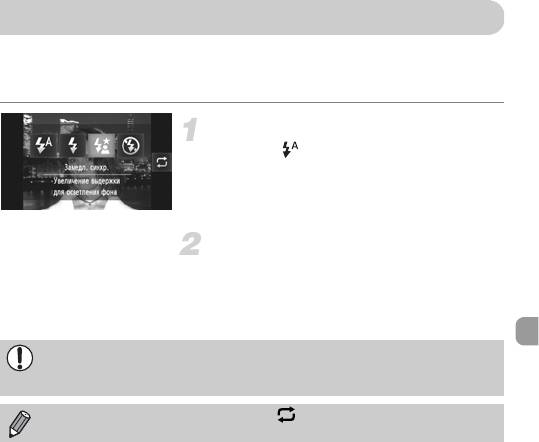
Съемка с синхронизацией при длительной выдержке
Можно обеспечить требуемую яркость главного объекта (например, людей) за счет света
от вспышки. Одновременно можно использовать длительную выдержку затвора для
повышения яркости заднего плана, который не освещается вспышкой.
Выберите значок ….
z Нажмите , затем нажмите ….
z Для установки еще раз нажмите ….
X После установки на экране отображается
значок ….
Произведите съемку.
z Даже после срабатывания вспышки главный
объект не должен двигаться до тех пор, пока
не прекратится подача звукового сигнала
срабатывания затвора.
Во избежание перемещения камеры и смазывания изображения установите камеру
на штатив. Кроме того, при съемке со штативом следует установить для параметра
[Режим IS] значение [Выкл.] (стр. 173).
Значения можно также выбирать, нажимая .
103
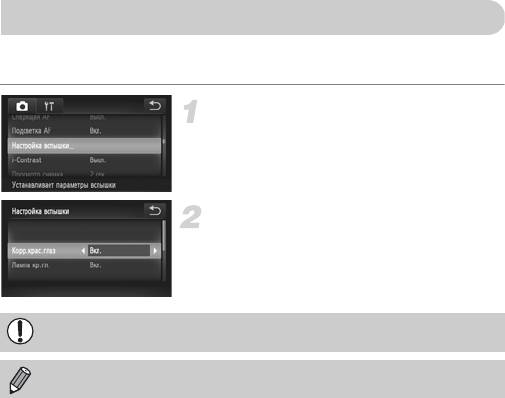
Коррекция «красных глаз»
Возможна автоматическая коррекция эффекта «красных глаз», появляющегося на изобра-
жениях, снимаемых со вспышкой.
Выберите пункт [Настройка вспышки].
z Нажмите ø, затем нажмите n,
выберите вкладку 4 и нажмите [Настройка
вспышки].
Выберите настройку.
z Нажмите пункт [Корр.крас.глаз], затем выберите
значение [Вкл.], нажимая qr.
X После установки на экране отображается
значок Œ.
Коррекция «красных глаз» может быть применена не только к красным глазам, но
и к другим областям. Например, при использовании красной косметики вокруг глаз.
Также возможна коррекция записанных изображений (стр. 150).
104
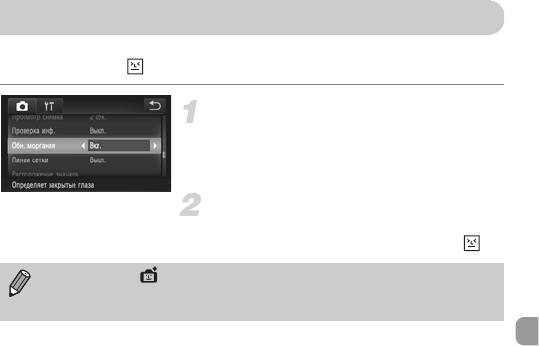
Проверка наличия закрытых глаз
Если камера обнаруживает, что, возможно, у кого-то на снимке закрыты глаза, на экране
отображается значок .
Выберите пункт [Обн. моргания].
z Нажмите ø, затем n для выбора
вкладки 4. Нажмите пункт [Обн. моргания],
затем выберите значение [Вкл.], нажимая qr.
Произведите съемку.
X При обнаружении лица с закрытыми глазами
на экране отображаются рамка и значок .
• Если в режиме или $ в камере задано 2 и более снимков, эта функция
работает только для последнего снимаемого изображения.
• Недоступно в режиме W.
105
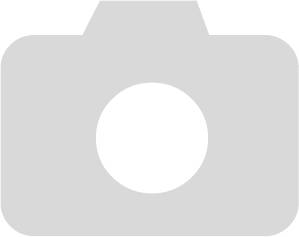
106
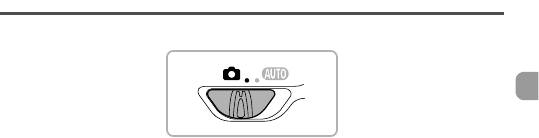
6
Полное использование
возможностей камеры
В этой главе рассматривается съемка в режимах M и B.
107
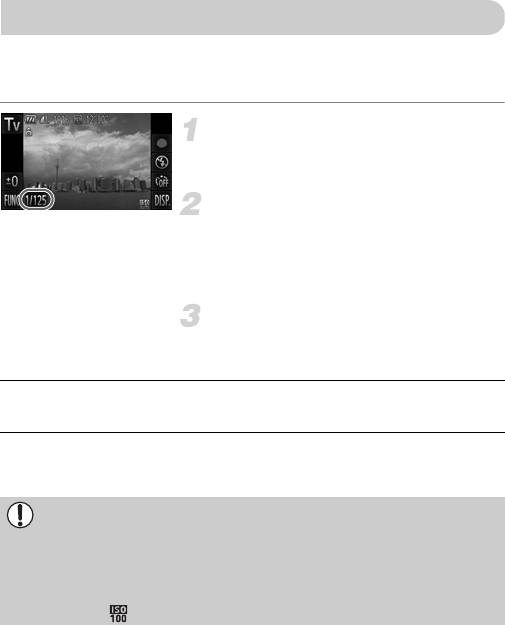
Установка выдержки затвора
Можно установить выдержку затвора, необходимую при съемке. Камера автоматически
устанавливает величину диафрагмы, соответствующую заданной выдержке затвора.
«M» означает «Значение времени».
Выберите режим съемки.
z В соответствии с шагами 1 – 2 на стр. 64 выберите
значок M.
Настройте значение.
z Нажмите [1/125].
z Нажимая на шкалу либо перетаскивая ее влево
или вправо, выберите выдержку затвора, затем
нажмите Ú.
Произведите съемку.
Доступные значения выдержки затвора
15", 13", 10", 8", 6", 5", 4", 3"2, 2"5, 2", 1"6, 1"3, 1", 0"8, 0"6, 0"5, 0"4, 0"3, 1/4, 1/5, 1/6, 1/8, 1/10, 1/13,
1/15, 1/20, 1/25, 1/30, 1/40, 1/50, 1/60, 1/80, 1/100, 1/125, 1/160, 1/200, 1/250, 1/320, 1/400, 1/500, 1/640,
1/800, 1/1000
• 2" означает 2 с, 0"3 означает 0,3 с, а 1/160 означает 1/160 с.
• В определенных положениях зум-объектива некоторые значения выдержки затвора могут
быть недоступны.
• При использовании выдержки затвора 1,3 с или более после съемки изображения
выполняется обработка для уменьшения шумов. Перед съемкой следующего кадра
может потребоваться определенное время на обработку.
• При увеличении выдержки затвора следует установить для параметра [Режим IS]
значение [Выкл.] и снимать со штативом (стр. 173).
• При использовании выдержки затвора 1,3 с или более для числа ISO фиксируется
значение .
108
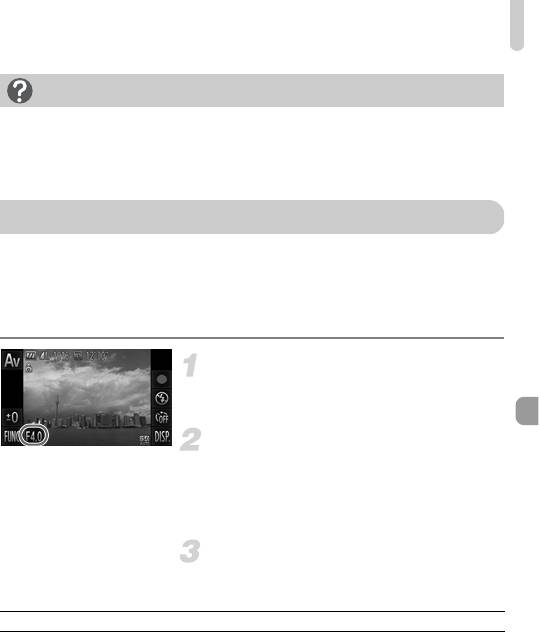
Установка величины диафрагмы
Что если величина диафрагмы отображается оранжевым цветом?
Если при наполовину нажатой кнопке спуска затвора величина диафрагмы отображается
оранжевым цветом, это означает, что экспозиция выходит за пределы допустимой. Настройте
выдержку затвора таким образом, чтобы значение величины диафрагмы отображалось
белым цветом (можно также использовать безопасный сдвиг (стр. 110)).
Установка величины диафрагмы
Можно установить величину диафрагмы, необходимую при съемке. Камера автомати-
чески устанавливает значение выдержки затвора, соответствующее заданной величине
диафрагмы.
«B» означает «Величина диафрагмы», т. е. размер отверстия диафрагмы внутри
объектива.
Выберите режим съемки.
z В соответствии с шагами 1 – 2 на стр. 64 выберите
значок B.
Настройте значение.
z Нажмите [F4.0].
z Нажимая на шкалу либо перетаскивая ее влево
или вправо, выберите величину диафрагмы,
затем нажмите Ú.
Произведите съемку.
Доступные значения величины диафрагмы
F2.0, F2.2, F2.5, F2.8, F3.2, F3.5, F4.0, F4.5, F5.0, F5.6, F5.8, F6.3, F7.1, F8.0
• В определенных положениях зум-объектива некоторые величины диафрагмы могут быть
недоступны.
109
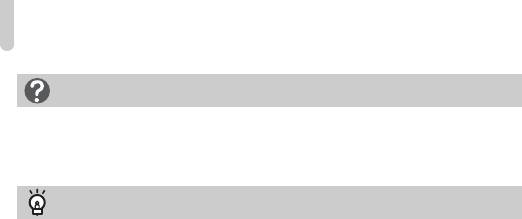
Установка величины диафрагмы
Что если выдержка затвора отображается оранжевым цветом?
Если при наполовину нажатой кнопке спуска затвора значение выдержки затвора отображается
оранжевым цветом, это означает, что экспозиция выходит за пределы допустимой. Настройте
величину диафрагмы таким образом, чтобы значение выдержки затвора отображалось белым
цветом. Можно также использовать безопасный сдвиг (см. ниже).
Безопасный сдвиг
Если в режимах M и B нажать сторону ø или n для отображения вкладки 4
и задать для параметра [Безопас. сдвиг] значение [Вкл.], выдержка затвора или величина
диафрагмы автоматически настраивается для получения правильной экспозиции, если
другим способом получить правильную экспозицию невозможно.
Если включена вспышка, функция безопасного сдвига отключается.
110
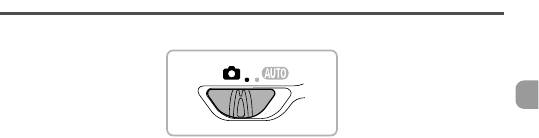
7
Использование различных функций
для съемки видеофильмов
Эта глава является расширенным вариантом разделов «Съемка видеофильмов»
и «Просмотр видеофильмов» главы 1, и в ней рассматриваются различные
функции съемки и просмотра видеофильмов.
• В этой главе предполагается, что переключатель режима находится в положении 4.
• Во второй части этой главы, посвященной воспроизведению и редактированию
видеофильмов, предполагается, что для перехода в режим воспроизведения была
нажата кнопка 1.
111
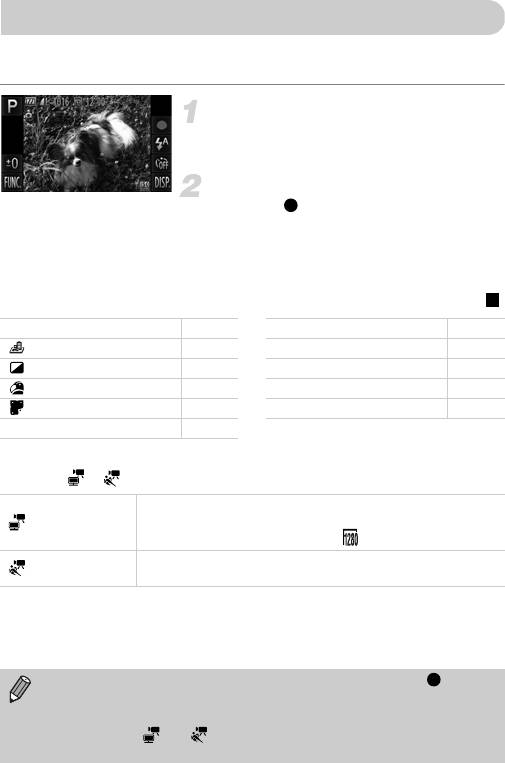
Съемка видеофильмов различных типов
Так же как и в случае фотографий, можно предоставить камере выбирать оптимальные
параметры для эпизода или добавлять различные эффекты во время съемки видеофильмов.
Выберите режим съемки.
z В соответствии с шагами 1 – 2 на стр. 64 выберите
режим съемки.
Произведите съемку.
z Нажмите .
X В зависимости от выбранного режима съемки или
качества видеоизображения
(стр. 116)
, по сторонам
экрана могут отображаться черные полосы.
Во время съемки эти области не записываются.
z Для остановки съемки видеофильма нажмите .
I Портрет стр. 64 Y Замена цвета стр. 73
Эффект миниатюры стр. 113 w Пляж стр. 65
Монохромный стр. 74 O Листва стр. 65
Сверхъяркий стр. 68 P Снег стр. 66
Эффект плаката стр. 68 t Фейерверк стр. 66
T Акцентиров. цветом стр. 72
Другие режимы съемки
В режимах и можно снимать видеофильмы указанных ниже типов.
Съемка видеофильмов, допускающих редактирование с помощью
*1
*2
Видео iFrame
iFrame
-совместимого программного обеспечения
или устройств.
Для разрешения фиксируется значение (стр. 116).
Скор.съемк.д/
Съемка быстро движущихся объектов и замедленное воспроизведение
замедл.воспр
видеозаписи (стр. 114).
*1 Тип видеофильмов, поддерживаемый компанией Apple.
*2 Видеофильмы iFrame можно быстро редактировать и сохранять с помощью программ ZoomBrowser EX или
ImageBrowser версии 6.7.2 и выше. Если используется более ранняя версия этого программного обеспечения,
загрузите последнюю версию с домашней страницы Canon. Версия прилагаемого программного обеспечения
указана в верхней части компакт-диска (стр. 2).
• Видеофильмы можно снимать и в других режимах съемки, нажимая .
• Некоторые параметры, заданные в меню FUNC. и меню съемки, автоматически
изменяются в соответствии с настройками для съемки видеофильмов.
• Даже в режиме или можно снимать фотографии, нажимая кнопку спуска
затвора. Однако во время съемки видеофильма это невозможно.
112
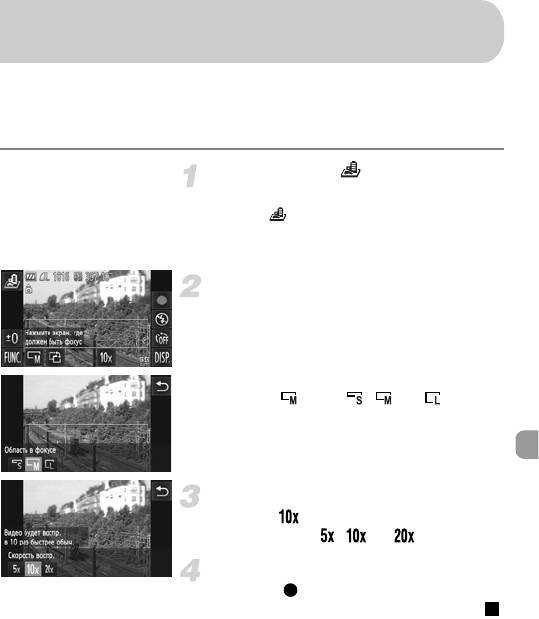
Съемка видеофильмов, выглядящих как изображение
миниатюрной модели (Эффект миниатюры)
Позволяет снимать видеофильмы, выглядящие как съемка движущихся миниатюрных
моделей. Эффект миниатюрной модели можно создать, выбрав верхние или нижние
части экрана, которые будут выглядеть размытыми, и задав скорость воспроизведения,
при которой люди и объекты в эпизоде будут быстро двигаться. Звук не записывается.
Выберите значок .
z В соответствии с шагами 1 – 2 на стр. 64 выберите
значок .
X На экране отображается белая рамка (область,
которая не будет размыта).
Выберите область, на которую нужно
сфокусироваться.
z Нажмите на экран для изменения области,
на которую требуется фокусироваться.
z Для измерения размера области фокусировки
нажмите , затем , или , после
этого нажмите Ú.
Выберите скорость воспроизведения.
z Нажмите , затем выберите скорость воспроиз-
ведения, нажав , или , и нажмите Ú.
Произведите съемку.
z Нажмите .
z Для остановки съемки видеофильма нажмите .
113
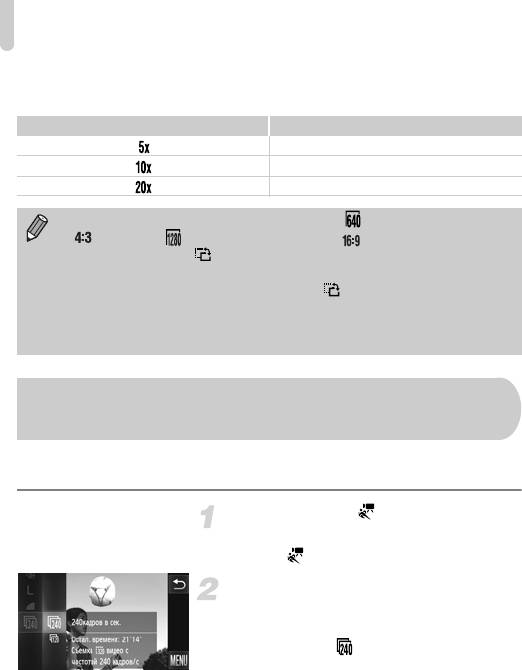
Сверхскоростная съемка видеофильмов для сверхзамедленного воспроизведения
Скорости воспроизведения и приблизительное время воспроизведения
(для клипов длительностью 1 мин)
Скорость Время воспроизведения
Прибл. 12 с
Прибл. 6 с
Прибл. 3 с
• Для качества изображения фиксируется значение , если выбран формат кадра
, и значение , если выбран формат кадра (стр. 90).
• Если на шаге 2 нажать , ориентация рамки изменяется на вертикальную и можно
изменять область для фокусировки, нажимая на экран. Для восстановления гори-
зонтальной ориентации рамки снова нажмите .
• При повороте камеры в вертикальное положение ориентация рамки изменяется.
• Так как в зависимости от условий съемки можно не получить ожидаемый результат,
сначала сделайте пробные снимки.
Сверхскоростная съемка видеофильмов для
сверхзамедленного воспроизведения
Можно снимать быстро движущиеся объекты, а затем просматривать видеозапись в режиме
замедленного воспроизведения. Звук не записывается.
Выберите значок .
z В соответствии с шагами 1 – 2 на стр. 64 выберите
значок .
Выберите частоту кадров.
z Нажав ø, проведите пальцем по меню
с левой стороны экрана вверх или вниз, чтобы
выбрать значок , затем снова нажмите этот
пункт меню.
z Выберите частоту кадров (количество кадров
в секунду), затем нажмите этот пункт меню
еще раз.
114
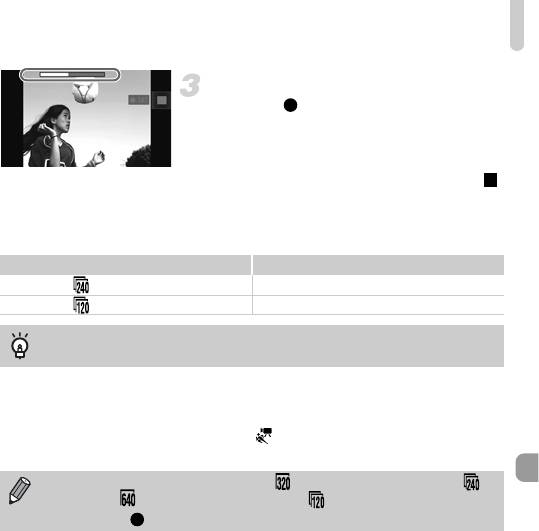
Сверхскоростная съемка видеофильмов для сверхзамедленного воспроизведения
Произведите съемку.
z Нажмите .
X Отображается шкала, показывающая время
съемки. Максимальная длительность клипа
составляет прибл. 30 с.
z Для остановки съемки видеофильма нажмите .
Значения частоты кадров и времени воспроизведения (для клипов
длительностью 30 с)
Частота кадров Время воспроизведения
240 кадров в сек. Прибл. 4 мин
120 кадров в сек. Прибл. 2 мин
Просмотр видеофильмов, снятых в режиме скоростной съемки для
замедленного воспроизведения
• При выполнении шагов 1 – 3 на стр. 33 производится замедленное воспроизведение
видеофильма.
• С помощью прилагаемого программного обеспечения можно изменить скорость воспро-
изведения видеофильмов, снятых в режиме . Подробнее см. Руководство по програм-
мному обеспечению.
• Для разрешения фиксируется значение при съемке с частотой кадров
и значение при съемке с частотой кадров .
• При нажатии устанавливаются фокусировка, экспозиция и баланс белого.
115
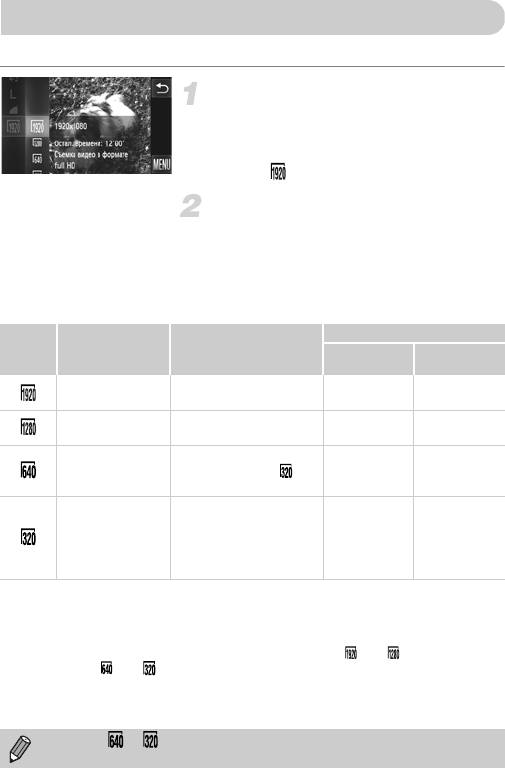
Изменение качества изображения
Можно выбрать одно из 4 различных значений качества изображения.
Выберите настройку качества
изображения.
z Нажмите ø, затем проведите пальцем
вверх или вниз по левому меню, чтобы выбрать
значок .
Выберите значение.
z Выберите пункт, который требуется задать.
z Для завершения установки еще раз нажмите
требуемый пункт меню.
X Заданное значение отображается на экране.
Качество изображения и время съемки для карты памяти
Качество
Емкость карты памяти
Разрешение,
изобра-
Содержание
частота кадров
4Гбайта 16 Гбайт
жения
1920 × 1080 пикселов,
Для съемки видеофильмов
Прибл.
Прибл.
24 кадров/с
полной высокой четкости.
14 мин 34 с
59 мин 40 с
1280 × 720 пикселов,
Для съемки видеофильмов
Прибл.
Прибл.
*1
*2
30 кадров/с
высокой четкости.
20 мин 43 с
1 ч 24 мин 54 с
Качество изображения будет
640 × 480 пикселов,
Прибл.
Прибл.
выше, чем в режиме , но
30 кадров/с
43 мин 43 с
2ч 59мин 3с
время съемки будет меньше.
В связи с небольшим
размером файла длитель-
320 × 240 пикселов,
Прибл.
Прибл.
ность съемки возрастает,
30 кадров/с
1 ч 58 мин 19 с
8ч 4мин 30с
но качество изображения
снижается.
*1 13 мин 35 с для видеофильмов iFrame (стр. 112).
*2 55 мин 38 с для видеофильмов iFrame (стр. 112).
• На основе стандартов тестирования, принятых в компании Canon.
• Съемка автоматически останавливается, когда размер файла видеоклипа достигает 4 Гбайт или
когда время съемки достигает прибл. 10 мин при съемке в режиме или либо прибл. 1 ч при
съемке в режиме или .
• С некоторыми картами памяти запись может остановиться до достижения максимальной длитель-
ности видеоклипа. Рекомендуется использовать карты памяти SD с классом скорости Speed Class 6
или выше.
В режимах и по сторонам экрана отображаются черные полосы. Во время
съемки эти области не записываются.
116
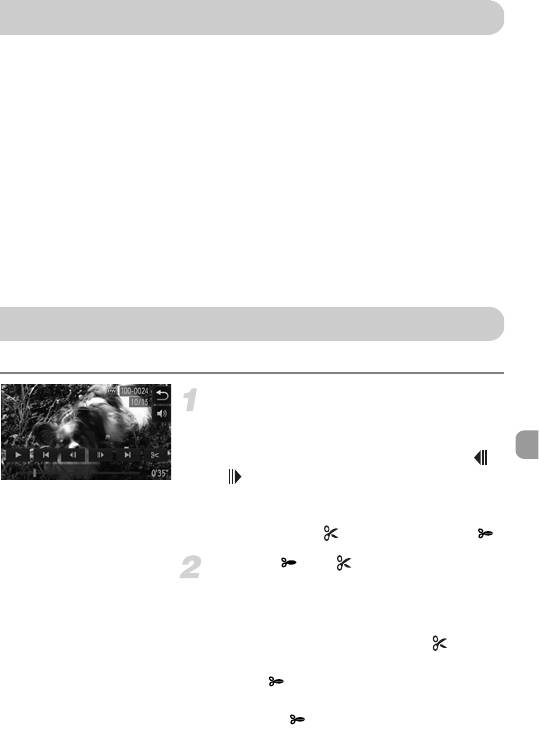
Прочие функции съемки
Перечисленные ниже функции могут использоваться точно так же, как и для фотографий.
Однако, в зависимости от режима съемки, некоторые функции могут быть недоступны
или не оказывать влияние на съемку.
• Дополнительное увеличение объектов
Звук зумирования будет записан.
• Использование таймера автоспуска (стр. 58)
• Использование таймера автоспуска для предотвращения сотрясения камеры (стр. 59)
• Настройка баланса белого (стр. 86)
• Изменение цветового оттенка изображения (Мои цвета) (стр. 92)
• Съемка с фиксацией автофокусировки (стр. 99)
• Отключение подсветки автофокусировки (стр. 171)
• Отображение линий сетки (стр. 172)
• Изменение настроек режима IS (стр. 173)
• Изменение порядка значков (Расположение значков) (стр. 174)
Редактирование
Можно удалить начальные и конечные фрагменты видеофильмов.
Выберите значок *.
z Для отображения панели управления видеофиль-
мом коснитесь экрана во время воспроизведения.
z Для смены отображаемого кадра нажмите ,
или коснитесь полосы прокрутки (кадры – это
базовые блоки, из которых состоит видеофильм).
X В точках, в которых возможна обрезка видео-
фильма, значок изменяется на значок .
Нажмите или .
X На экране отображается сообщение [Удалите
часть фильма].
z Если выбран вариант [Начало отрезка], то даже
если нажать отображаемый значок , будет
удален только фрагмент от ближайшего слева
значка . При выборе варианта [Конец отрезка]
будет удален только фрагмент справа от ближай-
шей точки .
117
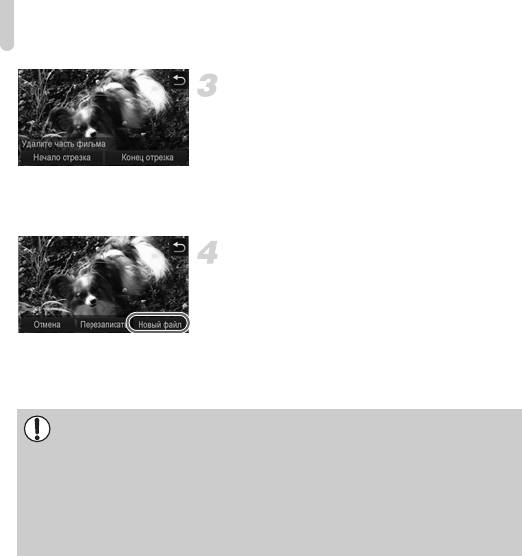
Редактирование
Выберите удаляемый фрагмент.
z Нажмите [Начало отрезка] или [Конец отрезка].
z [Начало отрезка] соответствует удалению кадров
от начала видеофильма до текущего отобража-
емого эпизода.
z [Конец отрезка] соответствует удалению кадров
от текущего отображаемого эпизода до конца
видеофильма.
Сохраните отредактированный
видеофильм.
z Нажмите [Новый файл].
X Видеофильм сохраняется в виде нового файла.
z Чтобы отменить редактирование, нажмите
[Отмена].
z Для сброса диапазона редактирования
нажмите Ú.
• Если на шаге 4 выбран вариант [Перезаписать], отредактированный видеофильм
записывается вместо исходного, затирая его.
• Если на карте памяти недостаточно свободного места, доступен только пункт
[Перезаписать].
• Если аккумулятор разрядится в процессе сохранения, отредактированный видео-
фильм может не записаться.
• При редактировании видеофильмов следует использовать полностью заряженный
аккумулятор или адаптер переменного тока (продается отдельно) (стр. 39).
118

8
Использование различных функций
воспроизведения и редактирования
В этой главе рассматриваются различные способы воспроизведения и редакти-
рования изображений.
• Перед началом работы с камерой перейдите в режим воспроизведения, нажав кнопку 1.
• Воспроизведение или редактирование изображений, отредактированных на компью-
тере, с измененными именами файлов или снятых другой камерой, может оказаться
невозможным.
• При отсутствии на карте памяти достаточного свободного места использование
функций редактирования (стр. 145 – 150) невозможно.
119
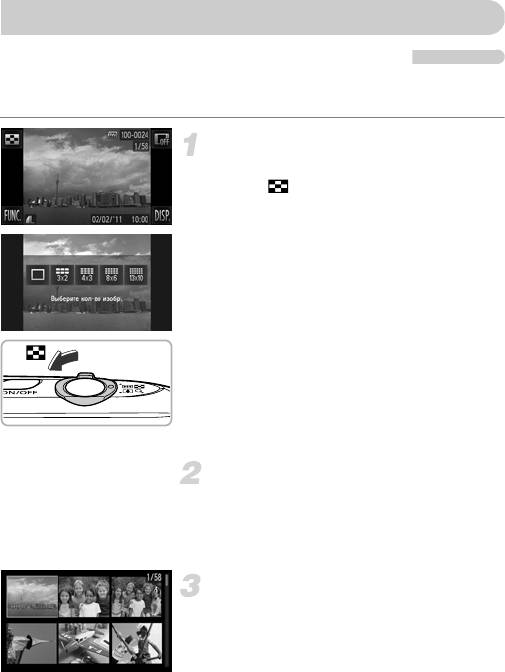
Быстрый поиск изображений
Поиск изображений с помощью индексного экрана
Одновременный вывод нескольких изображений позволяет быстро найти требуемое
изображение.
Изображения отображаются в виде
индекса.
z Нажав , нажмите значок требуемого
количества отображаемых изображений.
X Изображения отображаются в виде индекса.
z Для отображения изображений в виде индекса
можно также переместить рычаг зумирования
в направлении g. Переместите рычаг зуми-
рования в направлении k для уменьшения
количества изображений.
Переключайте отображаемые
изображения.
z Если провести пальцем по экрану вверх или вниз,
изображения будут сменяться в направлении
движения пальца.
Выберите изображение.
z Выберите изображение, нажав на него, затем
снова нажмите изображение, чтобы вывести
его на экран в режиме отображения одного
изображения.
z Можно также провести пальцем поперек экрана,
чтобы переместить оранжевую рамку, затем
переместить рычаг зумирования в направлении
k для отображения одного изображения.
120






